Многие пользователи давно слышали о приложении Samsung Notes Add-ons, но не знают, для чего оно нужно. Давайте рассмотрим, что это такое и каковы основные преимущества.
Samsung notes add ons: Everything you need to know
На первый взгляд может показаться немного странным, когда вы видите опцию, предлагающую загрузить дополнения Samsung Notes. Обычно это происходит, если вы все еще используете старое, устаревшее приложение Samsung Notes на своем мобильном телефоне.
Даже если на вашем мобильном телефоне нет старого, устаревшего приложения Samsung Notes, но установлена новая версия, вы все равно найдете дополнения Samsung Notes в настройках.
Теперь возникает вопрос, что такое Samsung Notes Add Ons?
Samsung Notes Add Ons — это список функций, которые были добавлены в приложение Samsung Notes для придания ему дополнительной функциональности. К ним относятся шаблоны и стили страниц, блокировка заметок и применение темного режима или других цветов в приложении Samsung Notes.
Если вы используете старую версию приложения Samsung Notes и установили Samsung Notes AddOns после обновления приложения Notes, пожалуйста, установите AddOns, иначе вы не сможете просматривать свои старые заметки.
После установки Samsung Notes Add Ons на ваш телефон старые заметки будут преобразованы, чтобы вы могли просматривать их в новых шаблонах и стилях страниц Samsung Notes.
Основная цель или причина, по которой вам предлагается установить Samsung Notes Add Ons, заключается в том, чтобы вы могли увидеть и использовать новые функции приложения Samsung Notes. После обновления старой версии приложения Notes вам будет предложено установить Add Ons, и если вы этого не сделаете, у вас не будет доступа к вашим заметкам или новым функциям приложения Samsung Notes.
The need to install samsung notes add on
Эти функции представлены в виде дополнений, и если вы не установили дополнения Samsung Notes на свой телефон, вы не сможете получить доступ к этим функциям или дополнениям.
Дополнения Samsung Notes, о которых я говорю, включают следующие: Дополнения Samsung Notes являются следующими,
- Стиль страницы
- Шаблон Samsung Notes
- Цвет фона заметки Samsung Notes
- Возможность заблокировать файл Samsung Notes паролем.
- Автоматическое сохранение файлов заметок
- Обмен старых банкнот
Больше всего мне нравится стиль страницы, шаблон Samsung notes и цвет фона Samsung notes. Цвет фона заметок Samsung позволяет установить темный режим фона заметок с помощью одного из темных цветов.
Это то, что было недоступно в предыдущих старых версиях приложения Samsung Notes. Теперь Samsung добавил несколько новых интересных функций в приложение «Заметки», осталось только пойти и установить дополнения Samsung Notes на свой телефон Samsung или телефон Android.

How to download samsung notes
Если у вас телефон Samsung, вы можете загрузить приложение Samsung notes из Galaxy Store. Просто выполните поиск «Samsung notes» и вы увидите файл.
Это также относится к загрузке приложения из магазина Google Play. Просто откройте Google Play Store и найдите «Samsung Notes», скачайте приложение и установите его на свой телефон. После установки откройте приложение Samsung Notes и изучите его.
Еще одной удобной особенностью приложения является то, что само приложение не требует ввода пароля, а доступ к данным осуществляется с помощью биометрической защиты — отпечатка пальца, лица или сканирования сетчатки глаза.
Вы знаете, я не советую игнорировать возможность создания таких заметок, это может оказаться очень удобно…
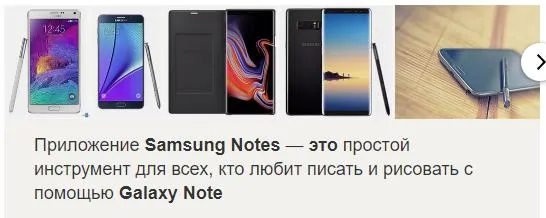
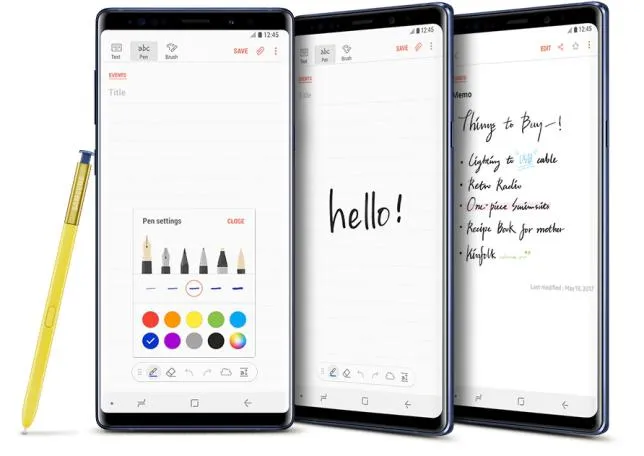
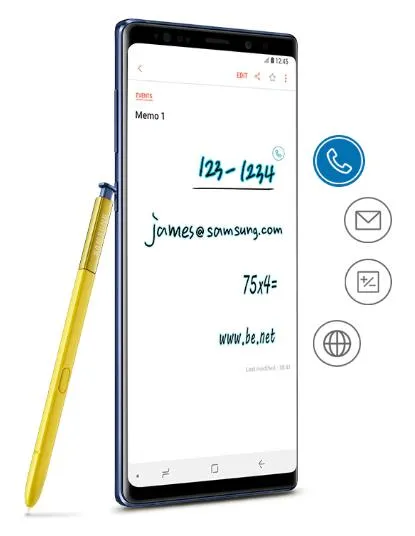
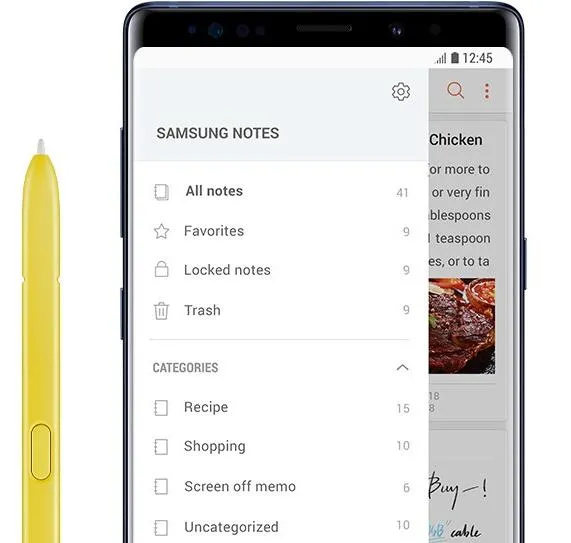
Вот пример того, как создать заметку:
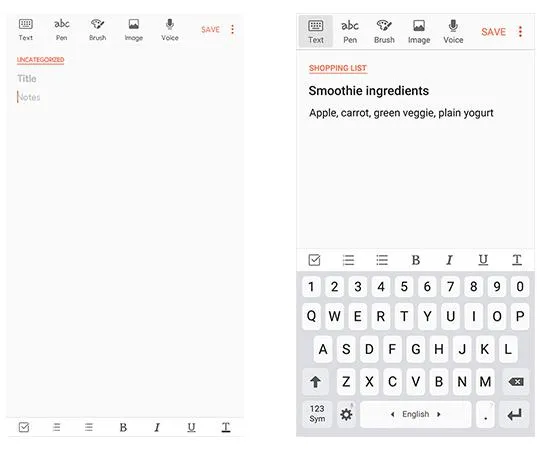
Удобное создание заметок на планшете:
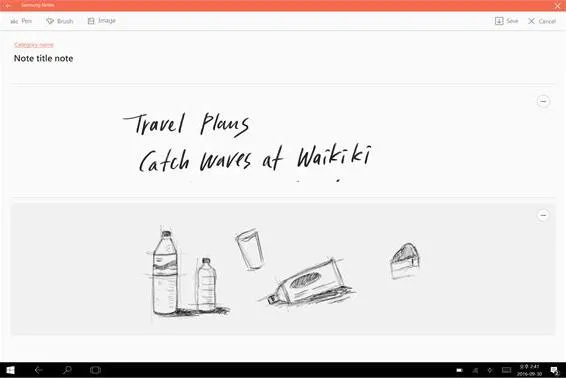
Я советую вам разобраться с этим приложением, как и с таким крутым телефоном:

Создание заметок должно быть удовольствием!
С помощью этого приложения вы можете создавать:
- Текстовые заметки, вы можете написать список, например, для магазина, также может быть функция напоминания,
- Вы можете добавлять к своим заметкам рисунки или фотографии, чтобы сделать их более информативными,
- Вы также можете создавать голосовые заметки или просто импортировать аудиофайл, например, музыкальное произведение,
- Существует еще одно похожее приложение для заметок — S Note, из которого можно импортировать заметки в Samsung Notes,
- Для его работы требуется Android 5.0 или более поздней версии, поддерживается русский язык,
Samsung Notes — это крутые заметки!
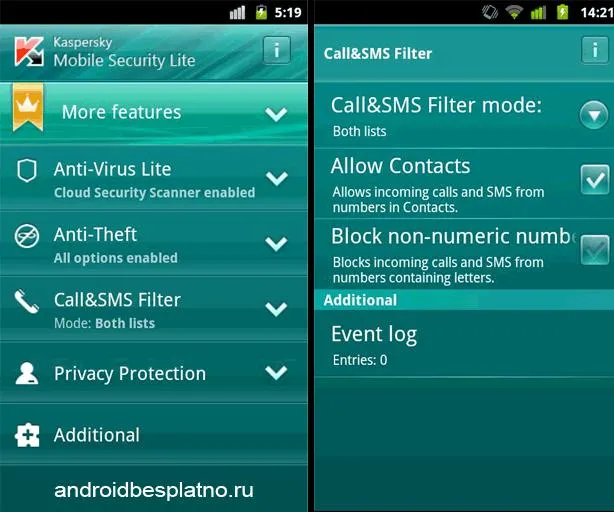
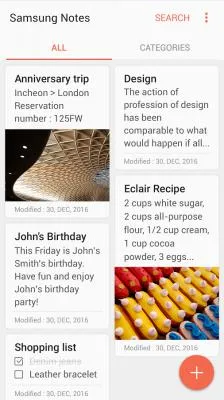
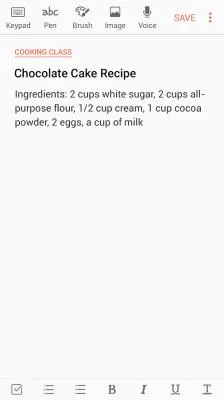
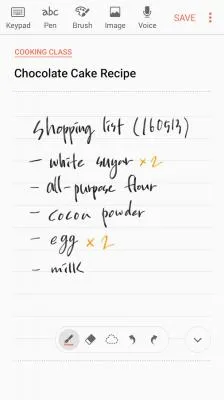
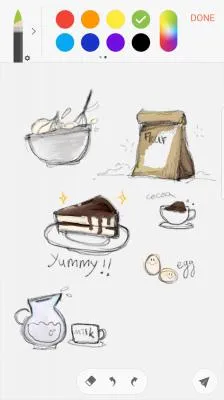
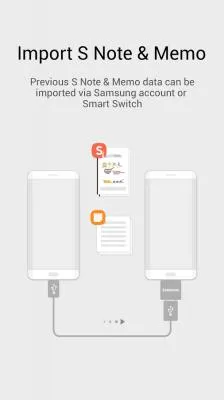
Может ли приложение Samsung Notes грузить телефон?
Мое мнение: Нет. Если приложение не настроено на выполнение конкретной задачи, оно может оставаться в фоновом режиме и немного нагружать телефон. Или заметно. И при этом расходует заряд батареи.
Если вы думаете, что на вашем телефоне есть вирус, запустите проверку на вирусы. Лучшими антивирусными программами, по моему скромному мнению, являются «Касперский» и «Доктор Веб».
Главное преимущество этой программы — удобный и простой интерфейс, в котором может разобраться даже новичок. Сервис позволяет легко запоминать, добавлять текст и картинку в заметку, что делает процесс приятным и увлекательным.
Для чего нужно приложение Samsung Notes ?
Смартфоны Samsung имеют собственное приложение под названием Samsung Notes, которое позволяет создавать, редактировать и удалять заметки, что находится на одном уровне с аналогичными популярными приложениями из Play Market. Давайте рассмотрим функциональность и работу этого приложения.26 мая 2019 г.
- Откройте приложение Google Keep. на телефоне или планшете Android.
- Нажмите значок «Меню» «Корзина» в левом верхнем углу экрана.
- Нажмите на нужную заметку.
- Нажмите значок «Сброс» с тремя точками.
Где хранятся заметки Samsung Notes?
Файлы Samsung Notes сохраняются в зашифрованной корневой папке. На самом деле, вы не сможете найти местоположение ваших Samsung Notes, если только вы не рутировали свой телефон. Если в прошлом вы создавали резервные копии Samsung Notes, вы можете вернуться к последней резервной копии Samsung.
Как сохранить заметки Android на компьютер?
- В ColorNote перейдите на вкладку Резервное копирование.
- Выберите Авторизация по электронной почте или
- Введите пароль и начните синхронизацию.
- Установите ColorNote на компьютер в среде BlueStacks.
- Данные автоматически передаются между устройствами.
Как пользоваться Samsung Notes
Чтобы приложение работало правильно, необходимо внести некоторые изменения в настройки по умолчанию и установить разрешения на доступ:
- Сохранить — сохранить созданные заметки,
- Камера — для быстрого доступа и создания фотографий и видео,
- Телефон — для получения и установки обновлений,
- Микрофон — для голосовых заметок,
- Геолокация — для корректного открытия ссылок,
- Ваши контакты — для синхронизации данных.
Пользоваться приложением очень просто. Даже новичок разберется в инструментах, поскольку редактор очень похож на большинство аналогичных продуктов.
Создание заметок
Запустив утилиту, вы можете приступить к созданию своей первой заметки. Для этого нажмите на значок «» в нижней части окна. Откроется окно, в котором пользователь может начать работу.
Smart TV. Сборка | Разработчики Samsung
Как восстановить Samsung Notes ?
Если программа была удалена с устройства, восстановить ее можно только путем переустановки. Но что делать, если пользователь ничего не сделал, но заметки все равно пропали? Маловероятно, что пользователь знает, где он находится, поскольку приложение находится в корневом каталоге и недоступно.
Если была сделана резервная копия, у вас должен быть доступ к ней. Если нет:
- Скачать FoneLab Android. Запустите программу и в открывшемся окне выберите «Восстановление данных».
- Подключите смартфон к компьютеру с помощью USB-кабеля.
- Активируйте отладку USB, нажмите «Далее», восстановите без резервного копирования.
- Установите root-доступ.
- Откройте заметки, которые вы хотите восстановить, и выберите их. Вы можете выбрать только те, которые были удалены. Активируйте необходимые флажки и запустите восстановление. Тот же алгоритм для фотографий.
Чтобы избежать неожиданностей при потере важных заметок, необходимо синхронизировать приложение с Samsung Cloud. Это единственный способ резервного копирования данных. Вам необходимо создать учетную запись. Необходимо регулярно создавать резервные копии данных. Вам просто нужно установить параметры восстановления в своей учетной записи Samsung.
Samsung Notes — это современный планировщик, который позволяет выполнять различные действия с файлами пользователя. Данные могут быть защищены от посторонних глаз и извлечены при необходимости.
Как добавить текст
Чтобы добавить текст, необходимо запустить приложение Samsung Notes и открыть рабочий режим. Следующий:
- Чтобы создать новую заметку, выберите существующую заметку из списка,
- Введите нужный текст с помощью появившейся клавиатуры,
- сохранить изменения.
Если вам необходимо внести изменения, вам поможет панель насыщенного текста. Вы можете установить любой шрифт и цвет для своих заметок, выбрав параметры в таблице ниже.
Чтобы перейти к рукописному вводу текста, нажмите на значок пера. Неправильная или ненужная информация может быть удалена с помощью «ластика».
Шаг 3 Программному обеспечению должны быть предоставлены права доступа для чтения на вашем устройстве Samsung. Поэтому вам необходимо рутировать устройство Samsung. Для решения проблемы вы можете следовать руководству Android root или установить приложение root.
Заключение
Поэтому это приложение специально разработано для заметок. Каждый файл .memo представляет собой zip-файл, содержащий папку media и файл memo_content.xml. Текст памятки находится в xml-узле /contents/content document.
Очень удобно сохранять его в приложении. Приложение можно установить совершенно бесплатно через Google Play. Однако для его загрузки необходимо мобильное устройство с версией операционной системы Android.
После установки вы сможете создавать классические заметки, выделять шрифты, фотографии и изображения, выбирать любые инструменты рисования, импортировать файлы сторонних производителей и многое другое. Вы можете защитить свои заметки специальным паролем, который останется надежно скрытым от посторонних глаз.
















